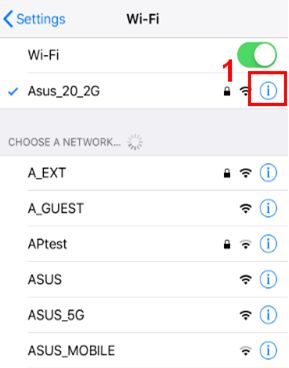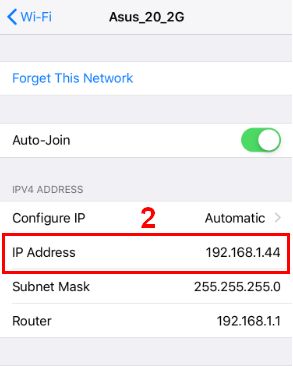Subiecte corespunzătoare
[ASUS Device Discovery] Cum puteți găsi adresa IP a routerului sau al AP-ului wireless din sistemul iOS?
Ce este Device Discovery?
Când folosiți mai multe produse Router sau repetor ASUS într-o rețea, cum știu toate adresele IP ale fiecărui router sau repetor ASUS?
Aplicația ASUS Device Discovery vă va ajuta să găsiți toate dispozitivele de rețea ASUS, inclusiv router, repetor, IPcam, punct de acces și wireless Media Bridge în rețeaua dvs. și puteți utiliza această aplicație pentru a obține adresa IP a dispozitivului, apoi conectați-vă pe pagina firmware-ului dispozitivului.
Necesită versiunea iOS: iOS 8.0 sau o versiune ulterioară. (Compatibil cu iPhone, iPad și iPod touch)
Cum se instalează și se utilizează Discovery Discovery
Pasul 1. Vă rugăm să mergeți la iOS App Store și să căutați ASUS Device Discovery sau folosiți telefonul pentru a scana codul QR pentru a descărca aplicația.
https://apps.apple.com/tw/app/asus-device-discovery/id1060015630

Apăsați GET
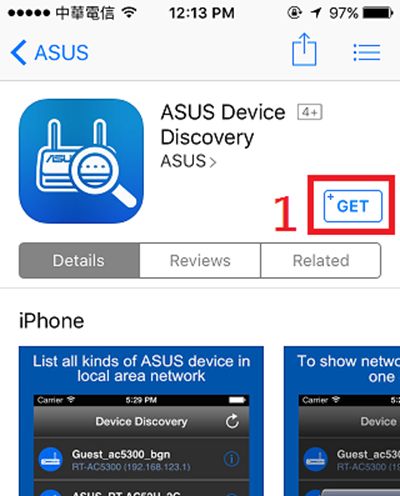
Pasul 2. Deschideți aplicația Device Discovery din pagina magazinului Apple sau faceți clic pe pictograma Device Discovery de pe telefonul mobil.
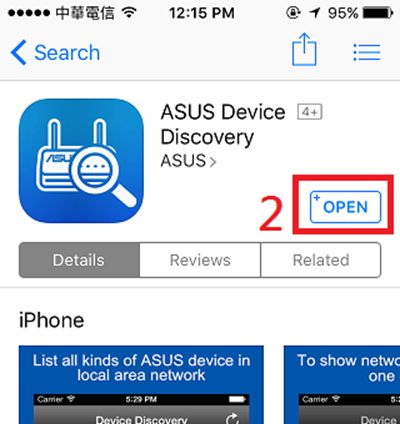
Pasul 3. Vă rugăm să citiți și să confirmați că sunteți de acord cu politica de confidențialitate Asus și cu avizul privind condițiile de utilizare Asus înainte de a utiliza aplicația
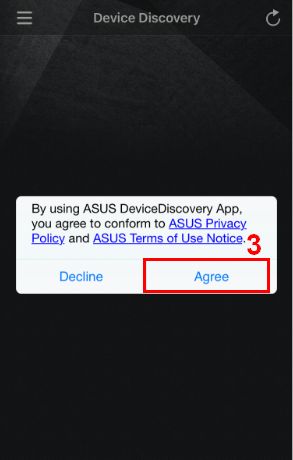
Notificare 1: Mesajul va apărea dacă telefonul nu se conectează la WiFi-ul routerului.
Vă rugăm să mergeți la Setari și să vă conectați la WiFi-ul routerului / AP-ului dvs. wireless, apoi actualizați pagina pentru a continua.
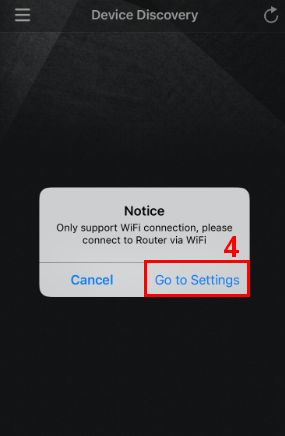
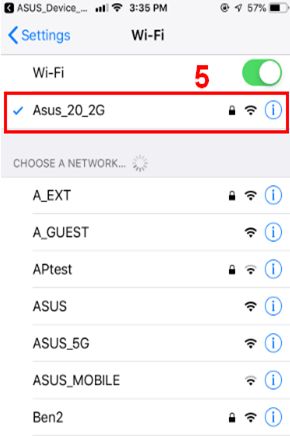
Notificare 2: Dacă aveți vreo problemă de conectare Wi-Fi, consultați https://support.apple.com/en-us/HT202639.
Pasul 4: întoarceți-vă la pagina principală a aplicației Device Discovery după conectarea la WiFi-ul routerului și faceți clic pe Actualizează pentru a căuta routerul.
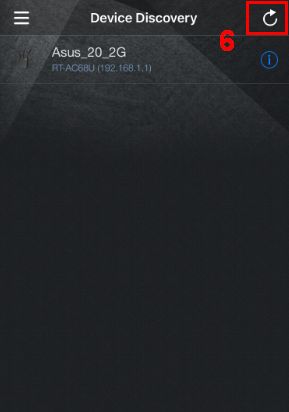
Pasul 5: Alegeți numele modelului sau SSID WiFi al AP-ului wireless pe care doriți să îl gestionați.
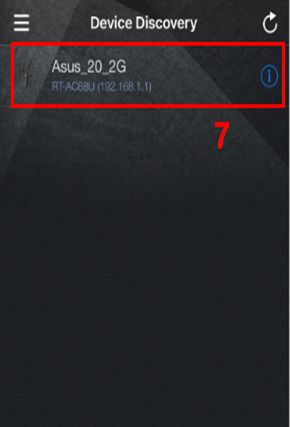
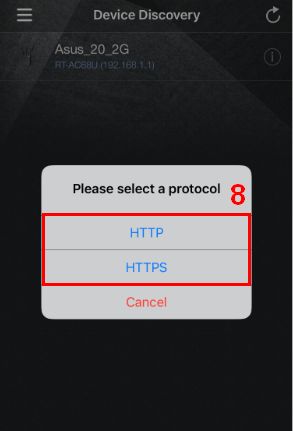
Pasul 6: Dacă doriți să schimbați limba Device Discovery App, vă rugăm să faceți clic pe pictograma listei din stânga și alegeți limba.
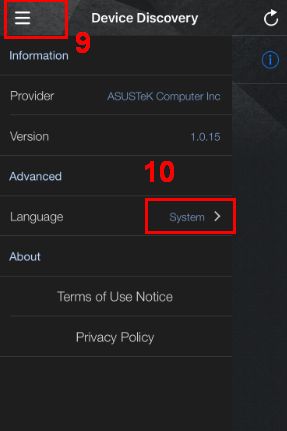
Cum să dezinstalați Discovery Discovery?
1. Atingeți ușor și țineți aplicația până când tremură.
2. Atingeți „X” în colțul din stânga sus al aplicației.
3. Apăsați Ștergere, apoi pe un iPhone X sau o versiune ulterioară, atingeți terminat. Pentru un model iPhone 8 sau mai recent, apăsați butonul Acasă.
Întrebări frecvente despre Device Discovery
1. De ce nu pot instala pe telefonul meu mobil aplicația Device Discovery?
Vă rugăm să vă asigurați că dispozitivul dvs. iOS are versiunea iOS 8.0 sau o versiune superioară.
2. Nu pot găsi adresa IP a routerului prin aplicația Discovery Discovery.
Vă rugăm să vă asigurați că telefonul dvs. mobil este conectat la WiFi-ul routerului și că veți primi adresa IP cu succes.
Vă prezentăm mai jos un exemplu, faceți clic pe SSID WiFi conectat pentru a vă asigura că telefonul dvs. mobil primește adresa IP 192.168.x.x de la router.